今天跟大家分享下,如何在ppt中实现动态图表的效果,如下图,当我使用切片器选择对应的项目,图表就会跟随变化,之前视频跟大家分享过制作方法,很多粉丝表示没有看懂,今天就详细的跟大家介绍下
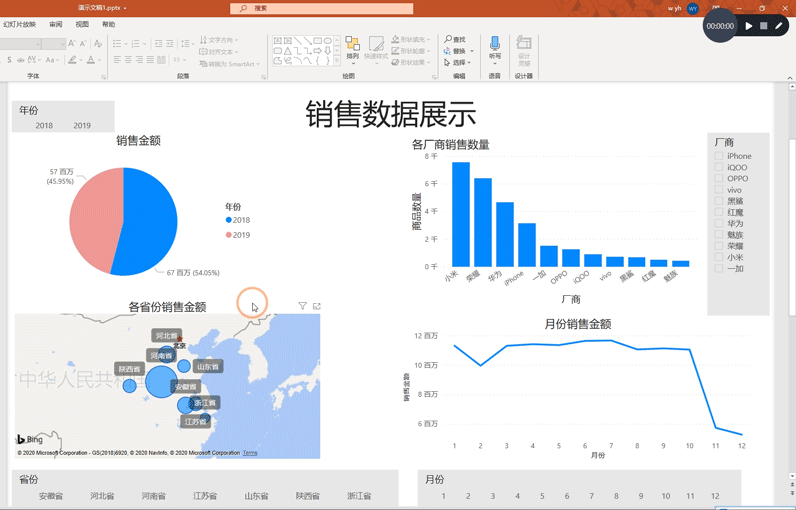
一、制作步骤
首先跟大家说下制作的步骤,在这里我们是使用powerbi来制作图表,随后将制作好的图表发布到网页,最后我们在ppt中插入一个可以显示网页的加载项,来显示图表就可以达到在ppt中显示动态图表的效果
理论上我们只要能将制作好的图表分享到网页中,都能达到在ppt中实现动态图表的效果
我们可以先在excel中将需要的数据整理好,当我们将数据导入到powerbi中的时候就不用再进行数据的整理了,可以提高效率
二、导入数据,制作图表
首先我们打开powerbi然后点击excel找到我们需要使用的数据,然后点击导入,在导航器界面中勾选需要使用的表格,然后点击加载,加载完毕后在最右侧会出现字段,这些字段类似数据透视表中的字段,想要使用哪个直接拖动即可
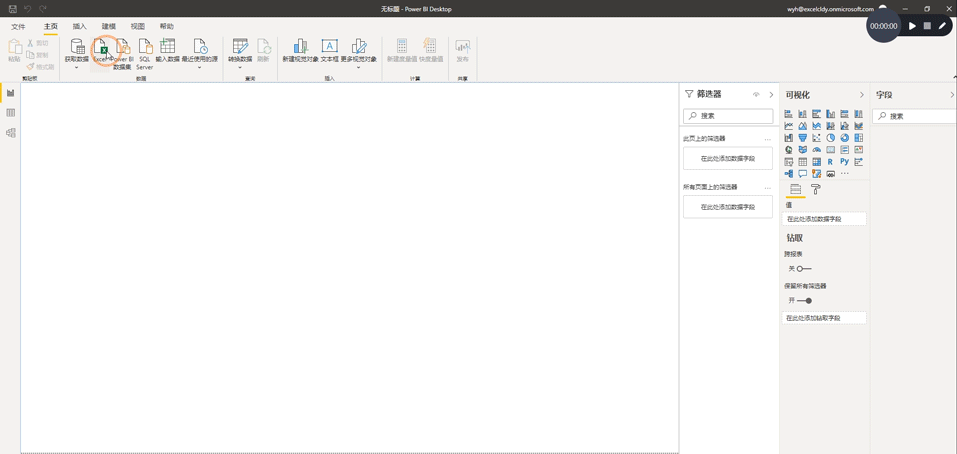
比如在这里我们想要看下厂商的在每个省份的销售情况,只需要在可视化中选择柱形图,然后勾选厂商以及销售金额,就会自动生成一个柱形图,随后我们在可视化中找到切片器,将省份拖动到切片中,这样的话我们选择哪个省份就会变为哪个省份的数据
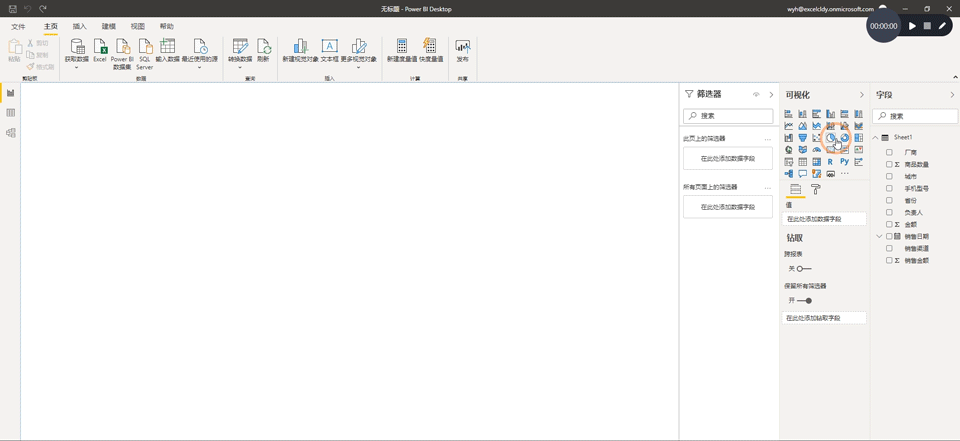
我们可以点击图表随后点击右侧的格式来美化图表,这里的设置都是图形化的大家想要更改哪个直接更改就好了,操作非常的简单,在这里我们仅仅更改了图表的标题
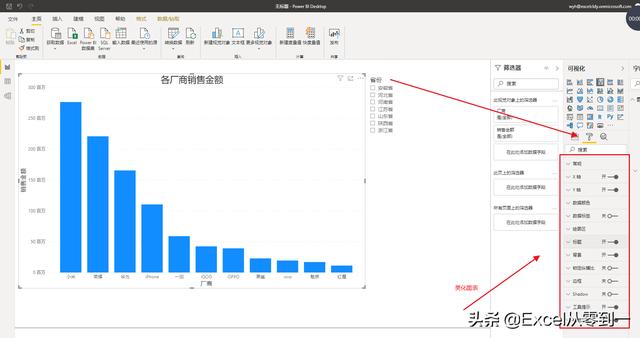
在这里我们仅仅插入了一个图表,想要插入几个图表可以根据自己的想要来插入,插入方法与制作柱形图是一模一样的,就不一一演示了
三、发布到网页
当图表制作完毕之后我们点击发布,会提示我为图表设置一个名称,设置名称后直接点击确定即可,发布成功后会跳出提示框,我们直接点击在powerbi中打开,就会跳转到网页
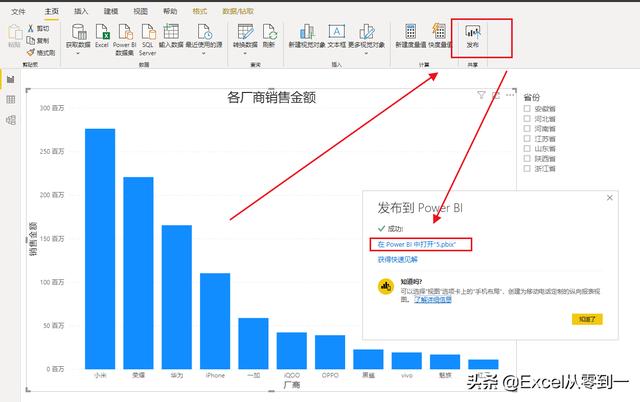
打开网页后,我们点击文件,然后点击发布到web,会提示嵌入代码,点击嵌入即可,之后我们就成功的这个图表分享到网页中了,随后我们复制第一个图表,回到ppt中
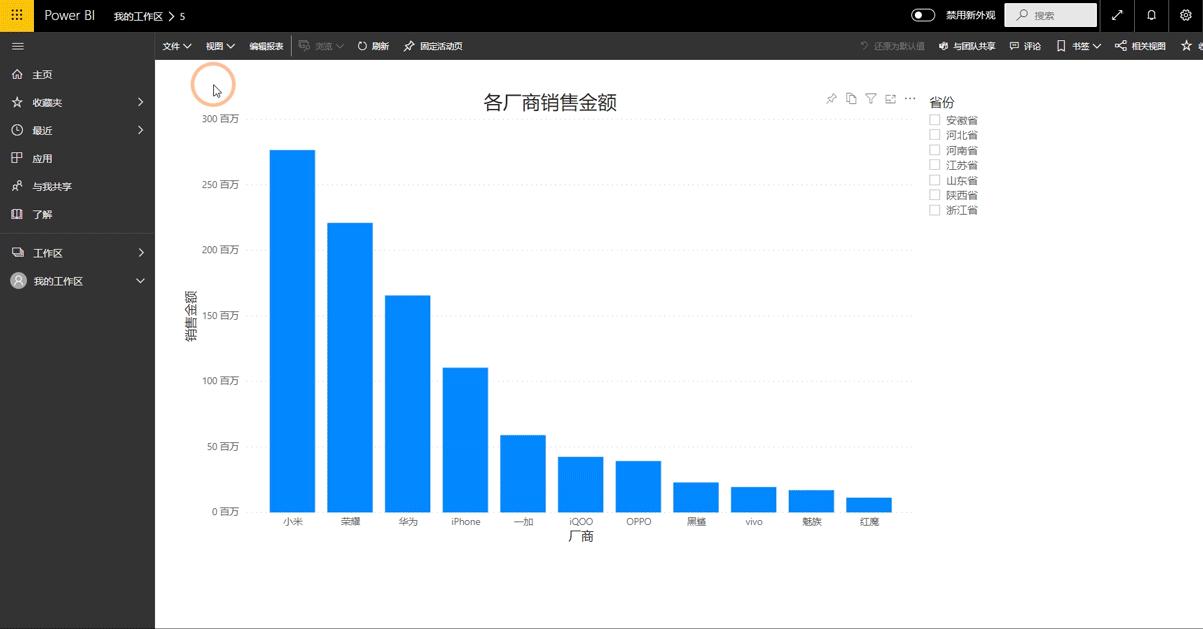
四、ppt嵌入网页
我们新建一个幻灯片,然后点击插入功能组找到获取加载项,在搜索中输入web,然后找到webviewer这个加载项,将让插入到ppt中
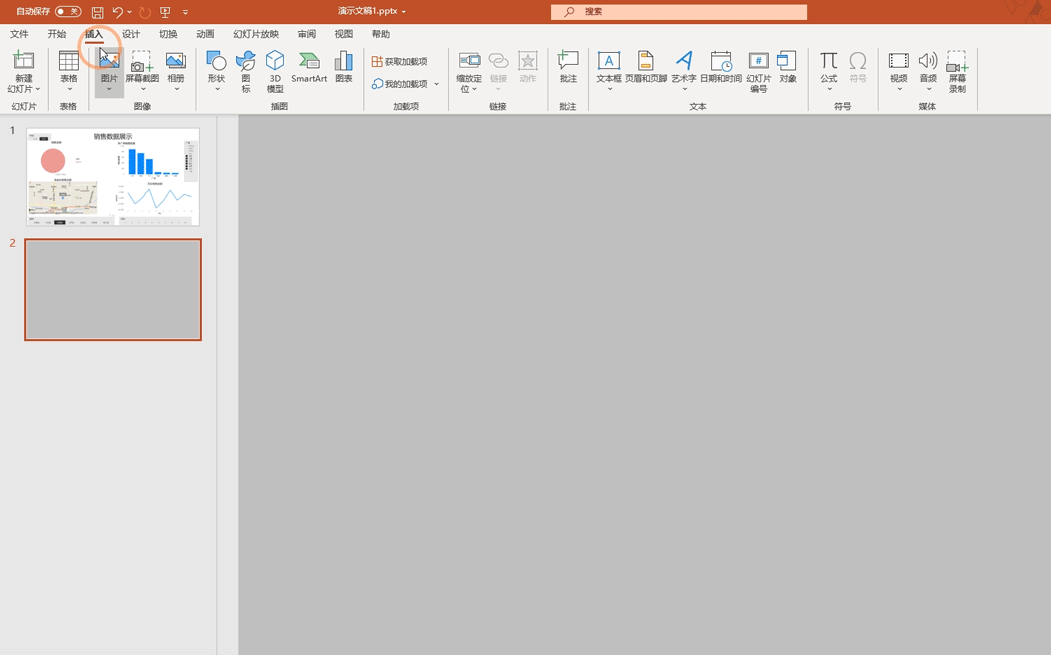
随后我们将刚才复制的网址直接粘贴过去,在这里http//这个是多余的我们需要将其删除,我们点击右下角的preview即可看到图表
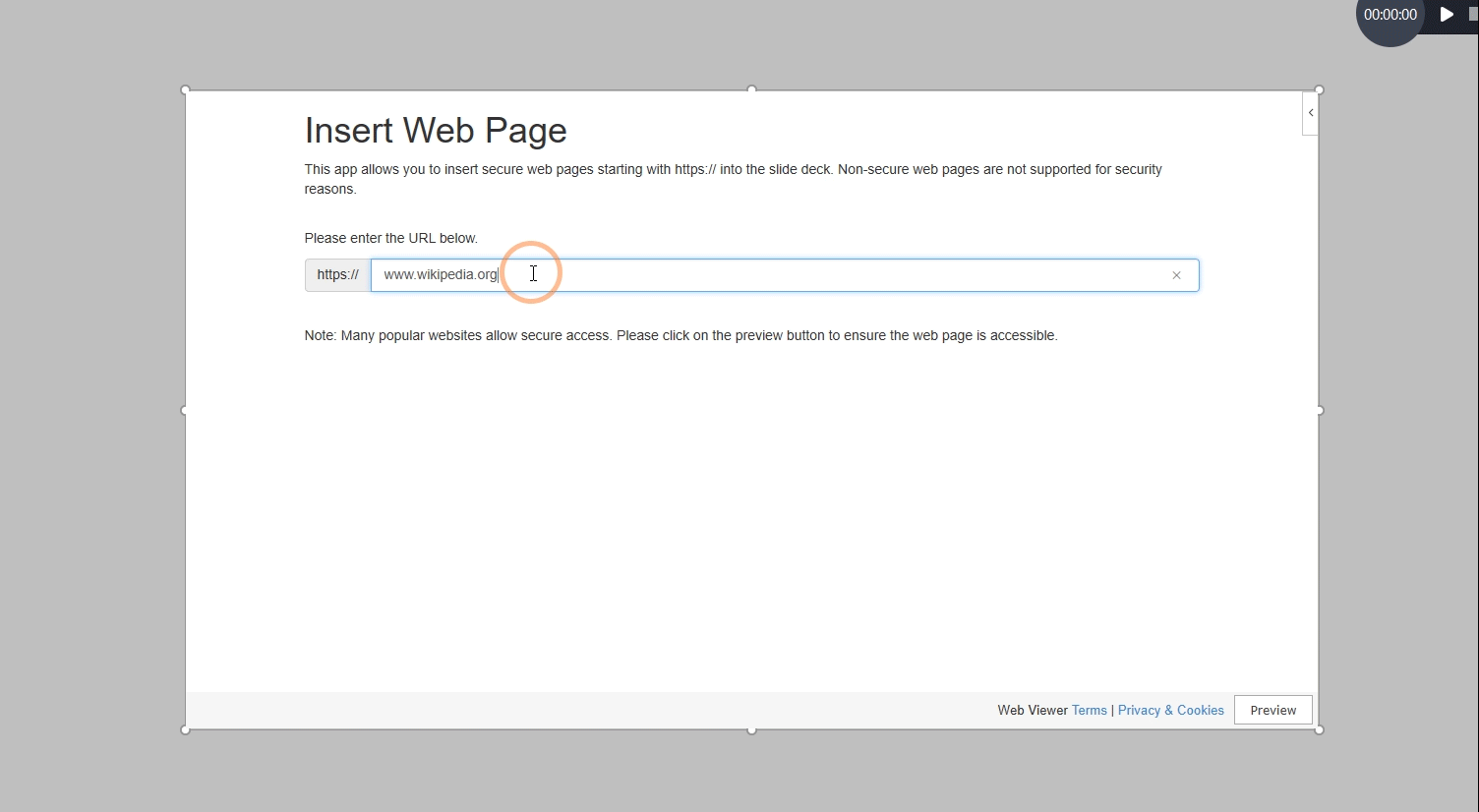
最后可以将这个插件放大一些,将下面的网址等一些文字拖到显示区域之外,这样的话图表看起来更加的干净
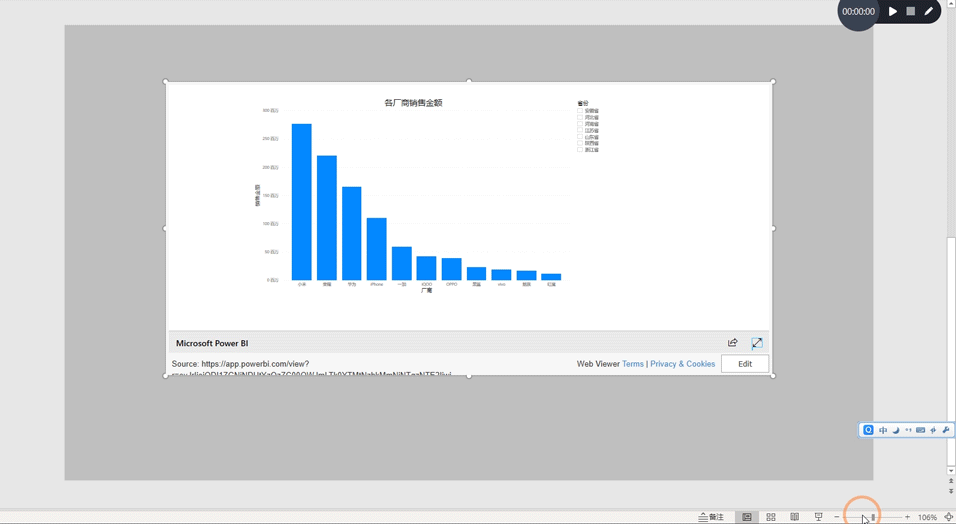
以上就是就是制作的全部过程,怎么样?你学会了吗?
我是excel从零到一,关注我,持续分享更多excel技巧






















 1万+
1万+

 被折叠的 条评论
为什么被折叠?
被折叠的 条评论
为什么被折叠?








